ChatGPT introduceerde al een betaald abonnement genaamd ChatGPT Plus, maar het was minder populair dan de gratis versie. Aangezien de meeste gebruikers de gratis versie van ChatGPT gebruiken, is de server vaak overvol en worden er fouten weergegeven.
Veel ChatGPT-gebruikers hebben gemeld dat ze foutmeldingen krijgen:’We ervaren een uitzonderlijk grote vraag. Wacht even terwijl we werken aan het schalen van onze systemen.
Als u deze handleiding leest, bent u mogelijk al de ‘ChatGPT High Demand’-foutmelding tegengekomen. De foutmelding verschijnt meestal wanneer de vraag groot is en veel gebruikers ChatGPT actief gebruiken.
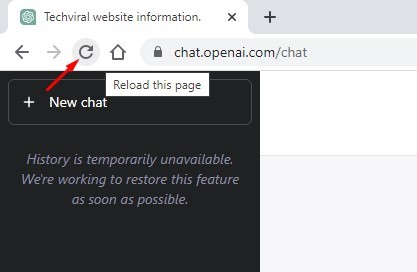
10 beste manieren om ChatGPT High Demand Error op te lossen
Hoewel de foutmelding voornamelijk verschijnt vanwege OpenAI’s serverprobleem, je kunt een paar dingen doen om te voorkomen dat je de foutmelding herhaaldelijk krijgt. Hieronder hebben we enkele eenvoudige methoden gedeeld om ChatGPT High Demand Error te repareren.
1. Laad de webpagina opnieuw
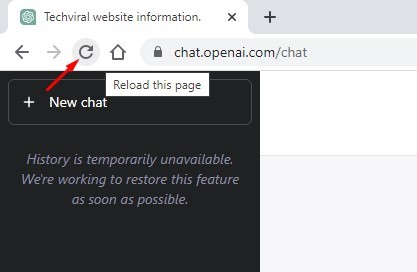
De browser zelf kan het probleem zijn dat leidt tot de ChatGPT High Demand-fout. U kunt dergelijke problemen snel uitsluiten door de webpagina opnieuw te laden.
Soms laden webpagina’s niet correct en worden willekeurige fouten weergegeven. Laad dus de huidige webpagina opnieuw voordat u de volgende methoden probeert.
Om de ChatGPT-webpagina opnieuw te laden, klikt u op het herlaadpictogram naast de URL. Hierdoor wordt de geopende webpagina onmiddellijk opnieuw geladen.
2. Controleer de servers van ChatGPT
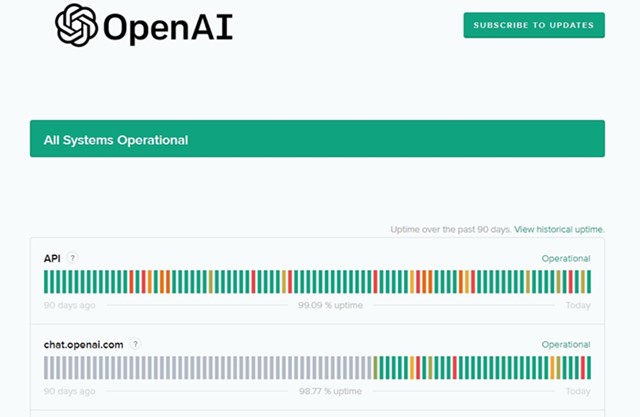
De foutmelding geeft duidelijk aan dat OpenAI uitzonderlijk veel gevraagd is; daarom werken ze aan het opschalen van hun systemen.
Dus als de ChatGPT uitzonderlijk veel gevraagde fout herhaaldelijk verschijnt, zijn de servers niet beschikbaar voor onderhoud.
Net als elke andere webtool is ChatGPT vaak onbereikbaar vanwege serverproblemen. Wanneer de servers niet beschikbaar zijn, kunt u andere fouten krijgen, zoals’Er is een fout opgetreden bij het genereren van een reactie’.
Controleer dus voordat u besluit of de servers van OpenAI niet beschikbaar zijn. U kunt deze webpagina bekijken om de status van alle tools van OpenAI te bekijken.
3. Vermijd het gebruik van ChatGPT tijdens piekuren
Als u probeert toegang te krijgen tot ChatGPT tijdens piekuren, ziet u dit foutscherm. Het piekuur is wanneer de meeste gebruikers actief zijn op de site en reacties genereren.
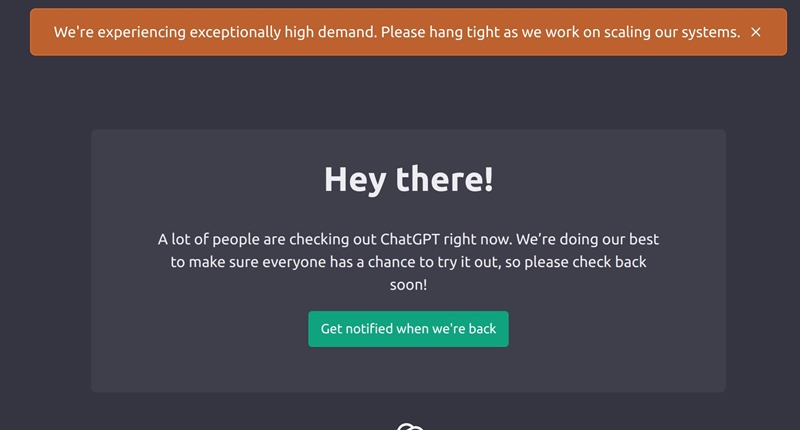
Wanneer een groot aantal mensen ChatGPT tegelijkertijd gebruikt, zorgt dit voor een enorme serverbelasting, wat leidt tot serverstoringen. U kunt op de knop ‘Ontvang een melding wanneer we terug zijn’ klikken om een melding te ontvangen wanneer ChatGPT beschikbaar is voor toegang.
4. Schakel over naar sneller internet
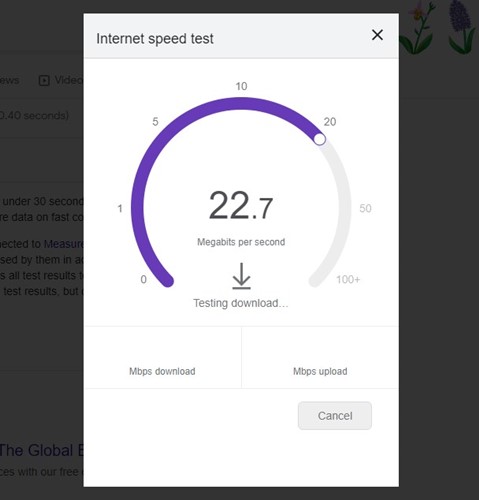
Overschakelen naar een sneller internet is geen geschikte oplossing, maar het is belangrijk om de beste AI-gesprekservaring te krijgen.
Aangezien miljoenen gebruikers de AI-tool actief gebruiken tegelijkertijd wereldwijd, zal een verbroken verbinding alleen maar leiden tot een vertraging in het genereren van reacties.
Als uw apparaat is verbonden met een onstabiel netwerk, probeer dan eerst uw netwerk te repareren. Ga naarfast.com vanuit uw webbrowser om er zeker van te zijn dat u snel en stabiel internet heeft.
5. Flush de DNS
Veel gebruikers hebben beweerd de veelgevraagde ChatGPT-fout op te lossen door de DNS te flushen. Het leegmaken van de DNS-cache zorgt ook voor snellere toegang tot ChatGPT en snellere reacties.
Het leegmaken van de DNS lost ook veel problemen met de internetverbinding op. Ga als volgt te werk om de DNS-cache in Windows leeg te maken.
1. Klik op Windows Search en typ’Opdrachtprompt‘.
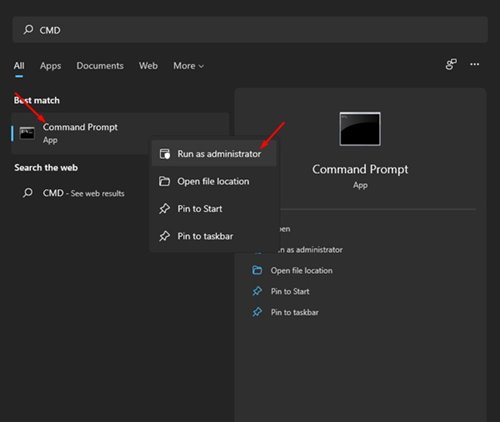
2. Wanneer de opdrachtprompt wordt geopend, voert u de gegeven opdracht uit:
ipconfig/flushdns
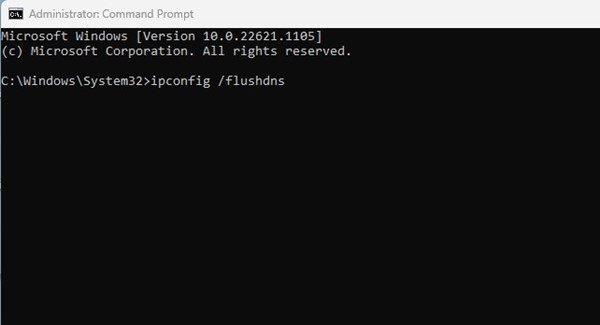
Dat was alles! Hierdoor wordt de DNS Resolver Cache onmiddellijk gewist. Nu moet je je webbrowser openen en opnieuw toegang krijgen tot ChatGPT.
6. Stel het IP-adres opnieuw in
Als u nog steeds de veelgevraagde foutmelding krijgt, stelt u het IP-adres van uw apparaat opnieuw in. OpenAI heeft mogelijk uw IP-adres gemarkeerd vanwege verdachte activiteiten en u mag de AI-chatbot tijdens piekuren niet gebruiken.
In dergelijke situaties moet u uw IP-adres opnieuw instellen. Hier leest u hoe u uw IP-adres op Windows kunt resetten.
1. Klik op Windows zoeken en typ de opdrachtprompt. Klik met de rechtermuisknop op de opdrachtprompt-app en selecteer’Als administrator uitvoeren‘.
2. Wanneer de opdrachtprompt wordt geopend, voert u al deze opdrachten afzonderlijk uit.
netsh winsock reset
netsh int ip reset
ipconfig/release
ipconfig/renew
ipconfig/flushDNS

3. Sluit na het uitvoeren van de opdrachten de opdrachtprompt.
Open nu uw favoriete webbrowser en open ChatGPT. Deze keer krijg je geen IP-gerelateerde fouten.
7. Wis de browsercache
Verouderde of beschadigde browsercache en cookies zijn een andere reden voor websitefouten. Als de foutmelding’ChatGPT is at Capacity right now’nog steeds verschijnt, kunt u proberen de browsercache en cookies te wissen.
1. Open de Google Chrome-browser en klik op de drie puntjes in de rechterbovenhoek.
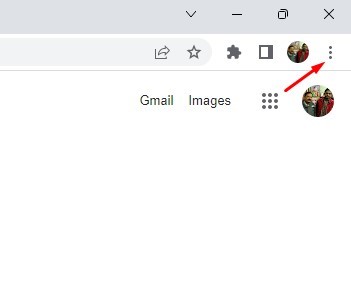
2. Selecteer Instellingen in het Chrome-menu.
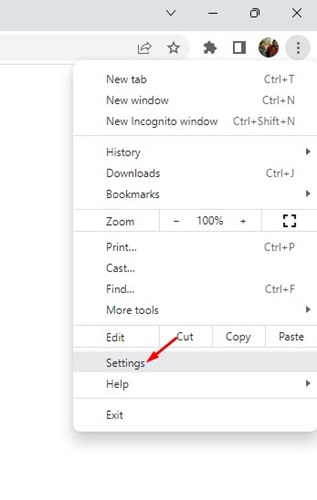
3. Ga naar het tabblad Privacy en beveiliging op het scherm Instellingen.
4. Selecteer’Browsegegevens wissen‘aan de rechterkant onder Privacy en beveiliging.

5. Ga naar het tabblad’Geavanceerd‘en selecteer’Altijd‘in het tijdbereik.
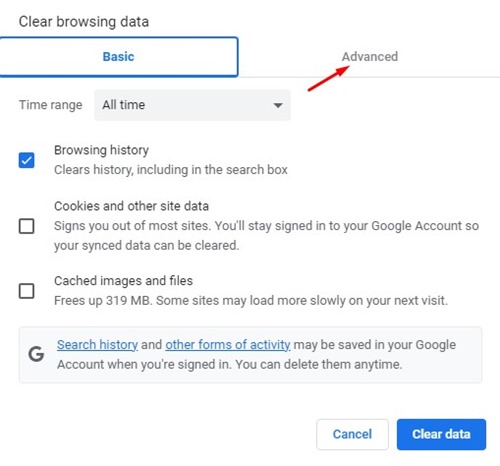
6. Vink vervolgens de ‘Cookies en andere sitegegevens‘ en ‘Afbeeldingen en bestanden in cache‘ aan. Als u klaar bent, klikt u op de knop Gegevens wissen.
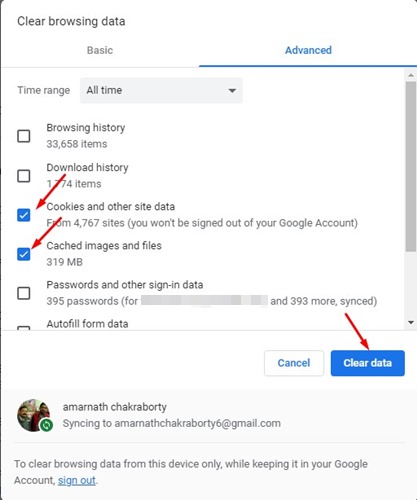
Dat is alles! Nadat u de browsercache hebt gewist, start u uw browser opnieuw op en opent u ChatGPT opnieuw.
8. Neem contact op met het ondersteuningsteam van OpenAI
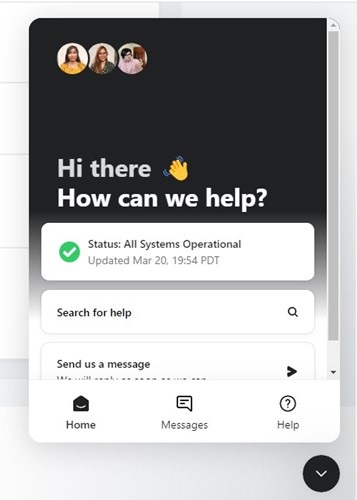
Als de servers of ChatGPT niet down zijn voor onderhoud, en je hebt alle methoden gevolgd die in het artikel worden vermeld, maar nog steeds de ChatGPT high-demand foutmelding krijgt, is het tijd om contact op te nemen met de ondersteuning van OpenAI team.
Aangezien ChatGPT nog steeds wordt getest, hebben ontwikkelaars een ondersteuningssysteem geopend. U kunt het ondersteuningsteam vragen om naar uw ChatGPT-account te kijken.
Ze kunnen uw problemen onderzoeken en enkele dingen voorstellen om het probleem op te lossen. Als er een accountgerelateerd probleem is, zal het team van OpenAI dit oplossen en u op uw geregistreerde e-mailadres op de hoogte stellen.
Als u contact wilt opnemen met het ondersteuningsteam van OpenAI, stuurt u een e-mail waarin u uw probleem uitlegt aan [email protected] .
9. Download ChatGPT Plus

ChatGPT Plus is beschikbaar voor slechts $ 20 per maand en geeft je toegang tot de AI Chatbot, zelfs wanneer de vraag groot is.
Als je het kunt betalen, koop dan de ChatGPT Plus om toegang te krijgen de AI Chatbot zelfs tijdens piekuren. ChatGPT Plus heeft andere voordelen, zoals snellere reactiesnelheid, prioriteitstoegang tot nieuwe functies, enz.
10. Schakel over naar ChatGPT Alternative

ChatGPT is niet de enige AI-chatbot die online beschikbaar is; veel andere AI-chatbots gebruiken GPT-3/GPT3.5 en genereren vergelijkbare reacties.
Dus als de ChatGPT-fout met hoge vraag nog steeds verschijnt nadat alle methoden zijn gevolgd en contact is opgenomen met het ondersteuningsteam, is het tijd om over te schakelen naar ChatGPT-alternatieven.
Lees ook: ChatGPT gebruiken in Chrome (alle methoden + extensies)
ChatGPT high demand-fout kan frustrerend zijn, maar kan worden opgelost door onze gedeelde methoden te volgen. U kunt overschakelen naar een alternatief voor ChatGPT als u de foutmelding nog steeds krijgt. Als dit artikel je heeft geholpen, vergeet het dan niet te delen met je vrienden en familie.